Remarque
L’accès à cette page nécessite une autorisation. Vous pouvez essayer de vous connecter ou de modifier des répertoires.
L’accès à cette page nécessite une autorisation. Vous pouvez essayer de modifier des répertoires.
Vous pouvez utiliser Azure PowerShell pour créer une passerelle d’application avec un certificat pour un arrêt TLS/SSL qui utilise un groupe de machines virtuelles identiques pour des serveurs principaux. Dans cet exemple, le groupe identique contient deux instances de machine virtuelle qui sont ajoutées au pool backend par défaut de la passerelle d’application.
Dans cet article, vous apprendrez comment :
- Créer un certificat auto-signé
- Configurer un réseau
- Créer une passerelle d’application avec le certificat
- Créer un groupe de machines virtuelles identiques avec le pool backend par défaut
Si vous n’avez pas d’abonnement Azure, créez un compte gratuit avant de commencer.
Notes
Nous vous recommandons d’utiliser le module Azure Az PowerShell pour interagir avec Azure. Pour bien démarrer, consultez Installer Azure PowerShell. Pour savoir comment migrer vers le module Az PowerShell, consultez Migrer Azure PowerShell depuis AzureRM vers Az.
Cet article nécessite l’utilisation du module Azure PowerShell version 1.0.0 ou ultérieure. Exécutez Get-Module -ListAvailable Az pour trouver la version. Si vous devez effectuer une mise à niveau, consultez Installer le module Azure PowerShell. Si vous exécutez PowerShell en local, vous devez également exécuter Login-AzAccount pour créer une connexion avec Azure.
Créer un certificat auto-signé
Dans un environnement de production, vous devez importer un certificat valide signé par un fournisseur approuvé. Pour les besoins de cet article, vous créez un certificat auto-signé à l’aide de New-SelfSignedCertificate. Vous pouvez utiliser Export-PfxCertificate avec l’empreinte numérique qui a été retournée pour exporter un fichier pfx du certificat.
New-SelfSignedCertificate `
-certstorelocation cert:\localmachine\my `
-dnsname www.contoso.com
Un résultat comme l’exemple suivant devrait s’afficher :
PSParentPath: Microsoft.PowerShell.Security\Certificate::LocalMachine\my
Thumbprint Subject
---------- -------
E1E81C23B3AD33F9B4D1717B20AB65DBB91AC630 CN=www.contoso.com
Utilisez l’empreinte numérique pour créer le fichier pfx :
$pwd = ConvertTo-SecureString -String "Azure123456!" -Force -AsPlainText
Export-PfxCertificate `
-cert cert:\localMachine\my\E1E81C23B3AD33F9B4D1717B20AB65DBB91AC630 `
-FilePath c:\appgwcert.pfx `
-Password $pwd
Créer un groupe de ressources
Un groupe de ressources est un conteneur logique dans lequel les ressources Azure sont déployées et gérées. Créez un groupe de ressources Azure nommé myResourceGroupAG avec New-AzResourceGroup.
New-AzResourceGroup -Name myResourceGroupAG -Location eastus
Créer des ressources réseau
Configurez les sous-réseaux nommés myBackendSubnet et myAGSubnet à l’aide de New-AzVirtualNetworkSubnetConfig. Créez le réseau virtuel nommé myVNet à l’aide de New-AzVirtualNetwork avec les configurations de sous-réseau. Enfin, créez l’adresse IP publique nommée myAGPublicIPAddress à l’aide de New-AzPublicIpAddress. Ces ressources sont utilisées pour fournir la connectivité réseau à la passerelle d’application et à ses ressources associées.
$backendSubnetConfig = New-AzVirtualNetworkSubnetConfig `
-Name myBackendSubnet `
-AddressPrefix 10.0.1.0/24
$agSubnetConfig = New-AzVirtualNetworkSubnetConfig `
-Name myAGSubnet `
-AddressPrefix 10.0.2.0/24
$vnet = New-AzVirtualNetwork `
-ResourceGroupName myResourceGroupAG `
-Location eastus `
-Name myVNet `
-AddressPrefix 10.0.0.0/16 `
-Subnet $backendSubnetConfig, $agSubnetConfig
$pip = New-AzPublicIpAddress `
-ResourceGroupName myResourceGroupAG `
-Location eastus `
-Name myAGPublicIPAddress `
-AllocationMethod Static `
-Sku Standard
Créer une passerelle Application Gateway
Créer les configurations IP et le port frontal
Associez myAGSubnet créé précédemment à la passerelle d’application à l’aide de New-AzApplicationGatewayIPConfiguration. Affectez myAGPublicIPAddress à la passerelle d’application à l’aide de New-AzApplicationGatewayFrontendIPConfig.
$vnet = Get-AzVirtualNetwork `
-ResourceGroupName myResourceGroupAG `
-Name myVNet
$subnet=$vnet.Subnets[0]
$gipconfig = New-AzApplicationGatewayIPConfiguration `
-Name myAGIPConfig `
-Subnet $subnet
$fipconfig = New-AzApplicationGatewayFrontendIPConfig `
-Name myAGFrontendIPConfig `
-PublicIPAddress $pip
$frontendport = New-AzApplicationGatewayFrontendPort `
-Name myFrontendPort `
-Port 443
Créer le pool principal et les paramètres
Créez le pool back-end nommé appGatewayBackendPool pour la passerelle d’application à l’aide de New-AzApplicationGatewayBackendAddressPool. Configurez les paramètres pour le pool back-end à l’aide de New-AzApplicationGatewayBackendHttpSettings.
$defaultPool = New-AzApplicationGatewayBackendAddressPool `
-Name appGatewayBackendPool
$poolSettings = New-AzApplicationGatewayBackendHttpSettings `
-Name myPoolSettings `
-Port 80 `
-Protocol Http `
-CookieBasedAffinity Enabled `
-RequestTimeout 120
Créer l’écouteur et la règle par défaut
Un écouteur est requis pour permettre à la passerelle d’application d’acheminer le trafic de manière appropriée vers le pool principal. Dans cet exemple, vous créez un écouteur de base qui écoute le trafic vers l’URL racine.
Créer un objet de certificat à l’aide de New-AzApplicationGatewaySslCertificate, puis créez un écouteur nommé mydefaultListener à l’aide de New-AzApplicationGatewayHttpListener avec la configuration de serveur frontal, le port frontal et le certificat que vous avez créés précédemment. Une règle est requise pour que l’écouteur sache quel pool principal utiliser pour le trafic entrant. Créez une règle de base nommée rule1 à l’aide de New-AzApplicationGatewayRequestRoutingRule.
$pwd = ConvertTo-SecureString `
-String "Azure123456!" `
-Force `
-AsPlainText
$cert = New-AzApplicationGatewaySslCertificate `
-Name "appgwcert" `
-CertificateFile "c:\appgwcert.pfx" `
-Password $pwd
$defaultlistener = New-AzApplicationGatewayHttpListener `
-Name mydefaultListener `
-Protocol Https `
-FrontendIPConfiguration $fipconfig `
-FrontendPort $frontendport `
-SslCertificate $cert
$frontendRule = New-AzApplicationGatewayRequestRoutingRule `
-Name rule1 `
-RuleType Basic `
-HttpListener $defaultlistener `
-BackendAddressPool $defaultPool `
-BackendHttpSettings $poolSettings `
-priority 100
Créer la passerelle d’application avec le certificat
Maintenant que vous avez créé les ressources nécessaires pour la prise en charge, spécifiez des paramètres de la passerelle d’application nommée myAppGateway à l’aide de New-AzApplicationGatewaySku, puis créez-la à l’aide de New-AzApplicationGateway avec le certificat.
Créer la passerelle Application Gateway
$sku = New-AzApplicationGatewaySku `
-Name Standard_v2 `
-Tier Standard_v2 `
-Capacity 2
$appgw = New-AzApplicationGateway `
-Name myAppGateway `
-ResourceGroupName myResourceGroupAG `
-Location eastus `
-BackendAddressPools $defaultPool `
-BackendHttpSettingsCollection $poolSettings `
-FrontendIpConfigurations $fipconfig `
-GatewayIpConfigurations $gipconfig `
-FrontendPorts $frontendport `
-HttpListeners $defaultlistener `
-RequestRoutingRules $frontendRule `
-Sku $sku `
-SslCertificates $cert
Créer un groupe de machines virtuelles identiques
Dans cet exemple, vous créez un groupe de machines virtuelles identiques pour fournir des serveurs pour le pool principal dans la passerelle d’application. Vous assignez le groupe identique au pool principal lorsque vous configurez les paramètres IP.
$vnet = Get-AzVirtualNetwork `
-ResourceGroupName myResourceGroupAG `
-Name myVNet
$appgw = Get-AzApplicationGateway `
-ResourceGroupName myResourceGroupAG `
-Name myAppGateway
$backendPool = Get-AzApplicationGatewayBackendAddressPool `
-Name appGatewayBackendPool `
-ApplicationGateway $appgw
$ipConfig = New-AzVmssIpConfig `
-Name myVmssIPConfig `
-SubnetId $vnet.Subnets[1].Id `
-ApplicationGatewayBackendAddressPoolsId $backendPool.Id
$vmssConfig = New-AzVmssConfig `
-Location eastus `
-SkuCapacity 2 `
-SkuName Standard_DS2 `
-UpgradePolicyMode Automatic
Set-AzVmssStorageProfile $vmssConfig `
-ImageReferencePublisher MicrosoftWindowsServer `
-ImageReferenceOffer WindowsServer `
-ImageReferenceSku 2016-Datacenter `
-ImageReferenceVersion latest `
-OsDiskCreateOption FromImage
Set-AzVmssOsProfile $vmssConfig `
-AdminUsername azureuser `
-AdminPassword "Azure123456!" `
-ComputerNamePrefix myvmss
Add-AzVmssNetworkInterfaceConfiguration `
-VirtualMachineScaleSet $vmssConfig `
-Name myVmssNetConfig `
-Primary $true `
-IPConfiguration $ipConfig
New-AzVmss `
-ResourceGroupName myResourceGroupAG `
-Name myvmss `
-VirtualMachineScaleSet $vmssConfig
Installer IIS
$publicSettings = @{ "fileUris" = (,"https://raw.githubusercontent.com/Azure/azure-docs-powershell-samples/master/application-gateway/iis/appgatewayurl.ps1");
"commandToExecute" = "powershell -ExecutionPolicy Unrestricted -File appgatewayurl.ps1" }
$vmss = Get-AzVmss -ResourceGroupName myResourceGroupAG -VMScaleSetName myvmss
Add-AzVmssExtension -VirtualMachineScaleSet $vmss `
-Name "customScript" `
-Publisher "Microsoft.Compute" `
-Type "CustomScriptExtension" `
-TypeHandlerVersion 1.8 `
-Setting $publicSettings
Update-AzVmss `
-ResourceGroupName myResourceGroupAG `
-Name myvmss `
-VirtualMachineScaleSet $vmss
Tester la passerelle d’application
Vous pouvez utiliser Get-AzPublicIPAddress pour obtenir l’adresse IP publique de la passerelle d’application. Copiez l’adresse IP publique, puis collez-la dans la barre d’adresses de votre navigateur.
Get-AzPublicIPAddress -ResourceGroupName myResourceGroupAG -Name myAGPublicIPAddress
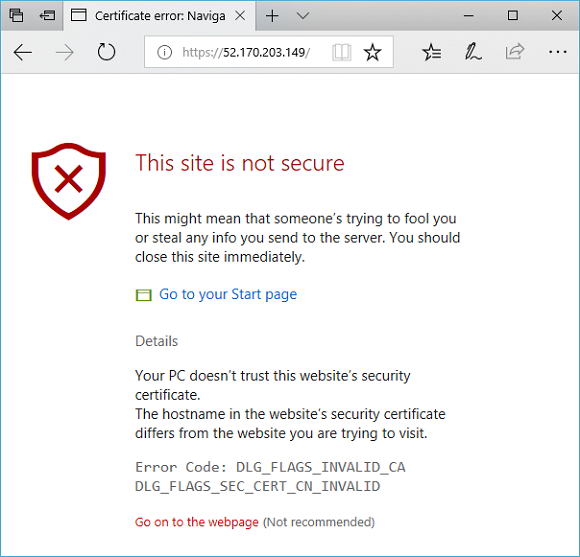
Pour accepter l’avertissement de sécurité si vous avez utilisé un certificat auto-signé, sélectionnez Détails, puis Atteindre la page web. Votre site IIS sécurisé apparaît maintenant comme dans l’exemple suivant :

Nettoyer les ressources
Quand vous n’en avez plus besoin, supprimez le groupe de ressources, la passerelle d’application et toutes les ressources associées à l’aide de Remove-AzResourceGroup.
Remove-AzResourceGroup -Name myResourceGroupAG
Étapes suivantes
Créer une passerelle d’application qui héberge plusieurs sites web